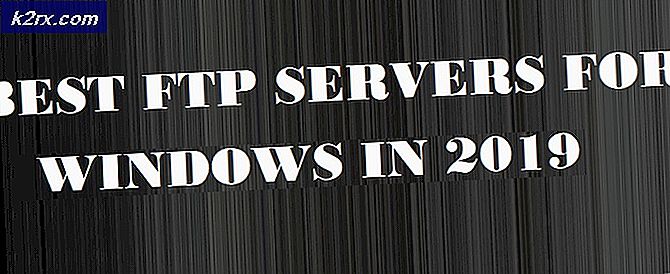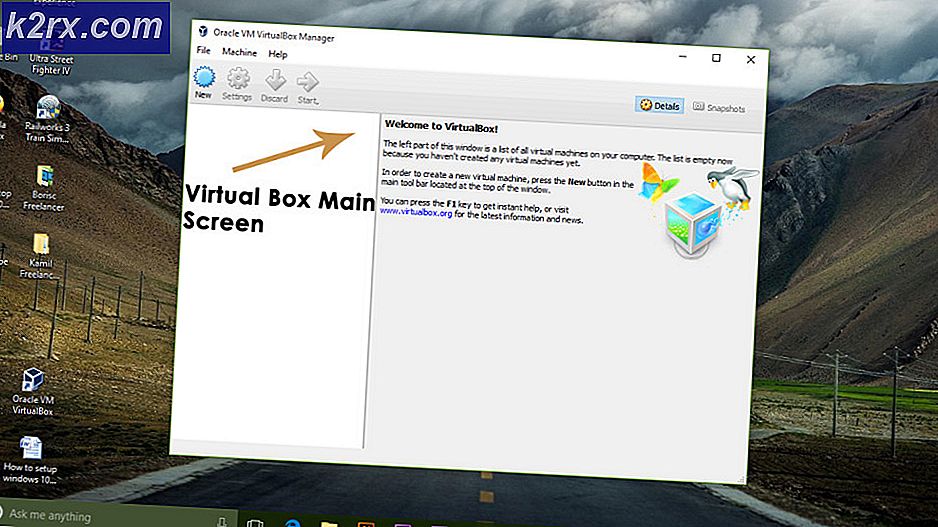Wie zu beheben Lumia Update Fehler 0x800703ed
Fehlercode 0x800703ed zeigt an, dass ein Fehler zwischen der SD-Karte und Ihrem Telefon vorliegt. Sie erhalten dies, wenn Sie versuchen, Build 10.0.14926.1000 auf Ihrem Windows Mobile-Gerät zu installieren, und Sie können das Update nicht installieren.
Dies geschieht für eine Reihe von Benutzern und ist Teil der Anzahl der Fehler, die mit dem Build 10.0.14926.1000 geliefert werden. Dies ist ein schneller Ringaufbau, was bedeutet, dass solche Bugs zu erwarten sind und wenn Sie im schnellen Ring sind, sollten Sie sich daran gewöhnen. Eine Reihe von Benutzern hat empfohlen, dieses Update vollständig zu überspringen und stattdessen auf den nächsten Build zu warten. Es gibt jedoch viele Benutzer, die nicht warten möchten und dieses Update benötigen, es aber aufgrund des Fehlers 0x800703ed nicht installieren können.
Da der Fehler jedoch tatsächlich bei der SD-Karte auf Ihrem Telefon auftritt, gibt es eine Lösung, mit der Sie das Update installieren können, wenn Sie so begeistert davon sind.
PRO TIPP: Wenn das Problem bei Ihrem Computer oder Laptop / Notebook auftritt, sollten Sie versuchen, die Reimage Plus Software zu verwenden, die die Repositories durchsuchen und beschädigte und fehlende Dateien ersetzen kann. Dies funktioniert in den meisten Fällen, in denen das Problem aufgrund einer Systembeschädigung auftritt. Sie können Reimage Plus herunterladen, indem Sie hier klickenInstallieren Sie das Update ohne eine SD-Karte
Die SD-Karte auf Ihrem Telefon ist bei der Installation von Updates nicht unbedingt erforderlich und verursacht bekanntermaßen Fehler und Fehler in mehr als einem Build des Windows 10 Mobile-Betriebssystems. Um dieses Update zu installieren, gehen Sie folgendermaßen vor:
- Soft Reset das Telefon. Tun Sie dies, indem Sie die Lautstärketaste gedrückt halten und gleichzeitig drücken, bis Sie eine Vibration spüren. Das sollte nicht länger als 10 bis 15 Sekunden dauern. Beachten Sie, dass Sie den Gerätebildschirm zu keiner Zeit berühren sollten.
- Wenn das Gerät eingeschaltet wird, gehen Sie zu Einstellungen, dann System und schließlich
- Tippen Sie auf die SD-Karte, scrollen Sie nach unten und tippen Sie auf Entfernen . Wenn Sie darauf hingewiesen werden, dass Ihre Dateien erst wieder verfügbar sind, wenn Sie die Karte wieder anschließen, tippen Sie auf Ja, da bin ich mir sicher. Sie können die SD-Karte jetzt physisch entfernen.
- Gehen Sie erneut zum Menü Einstellungen und öffnen Sie Update & Sicherheit.
- Öffnen Sie das Telefon-Update und tippen Sie auf Nach Updates suchen. Ihr Telefon sollte jetzt das Update 0.14926.1000 herunterladen können .
PRO TIPP: Wenn das Problem bei Ihrem Computer oder Laptop / Notebook auftritt, sollten Sie versuchen, die Reimage Plus Software zu verwenden, die die Repositories durchsuchen und beschädigte und fehlende Dateien ersetzen kann. Dies funktioniert in den meisten Fällen, in denen das Problem aufgrund einer Systembeschädigung auftritt. Sie können Reimage Plus herunterladen, indem Sie hier klicken